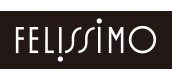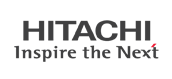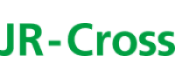ピックアップ Pickup
製品サービス Product&Service
帳票運用
-
 帳票基盤ソリューション
帳票基盤ソリューション帳票システムを一元化することで、証跡管理による内部統制、ビジネスの変化への迅速な対応とコスト削減の両立が実現します。
-
 クラウド帳票サービス
クラウド帳票サービス日本固有の緻密な帳票はそのままに、様々なシステム・クラウドサービスと連携させることで利便性の高い円滑な帳票運用を実現します。
-
 電子帳票プラットフォーム
電子帳票プラットフォームあらゆる取引文書のデータ化と管理、配信・返信 を一気通貫に行うことで、取引に紐づく文書の一元管理や電子帳簿保存法に対応し、企業のペーパーレスとガバナンス強化を推進します。
-
 デジタルトラストサービス
デジタルトラストサービス文書が"いつ"発行・存在したかを証明するタイムスタンプサービスを高速・高可用性・低コストで提供することでデータの信頼性を高め、取引の効率化や法的リスクを低減します。
データ活用
-
 データマネジメントサービス
データマネジメントサービス業務プロセスにおいて発生するExcelなどのスモールデータの加工・集約から、業務システムのデータとの統合、可視化・分析までを一気通貫で提供します。
-
 データ分析基盤
データ分析基盤企業に散在する大量データを集約し活用できます。データベースエンジンをコアとし、ユーザーインターフェイスとデータ連携ツールをAll in Oneで提供します。
-
 BIダッシュボード
BIダッシュボードグラフィカルな表現でデータを可視化・分析し、アクションにつなげます。データ入力機能との組み合わせで業務アプリとしてもお使いいただけます。
-
 Salesforceデータ編集サービス
Salesforceデータ編集サービス使い慣れたExcel上で、Salesforceの案件や顧客データの取得・更新・追加・削除が行えます。大量の明細も一括更新でき、生産性が大幅に向上します。
業務効率化
業種から探す
課題から探す
導入事例 Case Study
-
 株式会社TBSグロウディア
株式会社TBSグロウディアスモールスタートで部門レポート作成工数を月120時間削減
全社データ活用基盤まで拡張し、データドリブン文化を全社に浸透
- 製品
-
MotionBoard Cloud
Dr.Sum Cloud - 業種
- 情報・通信
-
 東洋製罐株式会社
東洋製罐株式会社製造ライン全体の設備状況をリアルタイムに可視化
「匠の技」を数値化し、より効率的で質の高い生産体制を構築
- 製品
- MotionBoard
- 業種
- 製造
-
 株式会社西武ホールディングス
株式会社西武ホールディングス受領する請求書の電子化からスタートし、
グループ全体の「デジタル経営」を見据えた経理業務の改革を実現
- 製品
-
invoiceAgent TransPrint
invoiceAgent 文書管理 - 業種
- サービス